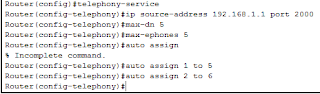INSTALASI CONTROL PANEL HOSTING EHCP PADA DEBIAN 8.5
assalamualaikum wr wb.
A.PENGERTIAN
. Control panel hosting adalah antarmuka berbasis web yang disediakan oleh layanan web hosting yang memungkinkan pengguna untuk mengelola server dan layanan host
.EHCP (Easy Hosting Control Panel)
EHCP adalah software control panel gratis untuk menjaga server hosting berbasis web.Dengan penggunaan ehcp dapat mengelola database MySQL, account email,account domain, account FTP. ini adalah satu satyunya control panel yang telah built-in support untuk Nginx dan PHP-FPM yang tidak menggunakan apache dan memberikan kinerja baik untuk server low end.
B.ALAT DAN BAHAN
- PC fisik
- debian 8.5
- virtual box
C.LANGKAH LANGKAH
- Buka virtual box kemudian install debian 8.5
- setelah terinstall buka OP debian 8.5 , akan muncul gambar sebagai berikut.
3. lalu ketikan perintah nano /etc/network/interfaces untuk membuka file interface network pada debian 8.5

4. kemudian setting ip address subnetmask dan getway.
5. lalu restart interface network, masukan perintah
/etc/init.d/networking restart. jika sudah muncul tulisan .
OKmaka setingannya sudah benar.
6. setelah itu, masukan perintah ping 8.8.8.8 lalu ping ke google dengan perintah ping google.com jika sudah muncul tampilan seperti dibawah ini berarti berhasil ngeping ke google.
7.ketik perintah nano /etc/apt/sources.list untuk menyeting repostrory debian. setelah itu akan muncul tampilan seperti dibawah ini
8. ketikan perintah sebagai berikut.
9. kemudian kita ketikan perintah berikut. apt install w3m dan w3m ehcp.net
10. setelah itu akan muncul tampilan seperti dibawah ini
11. tunggu sampai download selesai lalu OK-CTRL+X
12. selanjutnya kita buat user yang baru dengan memasukan perintah adduser_nama user.kemudian isi informasi user, dan saya hanya mengisi full namenya saja. sete3lah selesai ketik perintah logout
13. setelah itu kita login menggunakan user baru yang sudah kita buat. jika sudah muncul tampilan "$" maka tandanya kita sudah berada di user yang kita buat tadi.
sekian dari kelompok kami, semoga bermanfaat:)....
assalamualaikum wr wb
NAMA: IRMA INDHI YUNITA
CATUR YULIASTUTI
NURAENI SETYANINGRUM
kunjungi juga blog
irmaindhi02.blogspot.com dan
catur13tkj2.blogspot.com